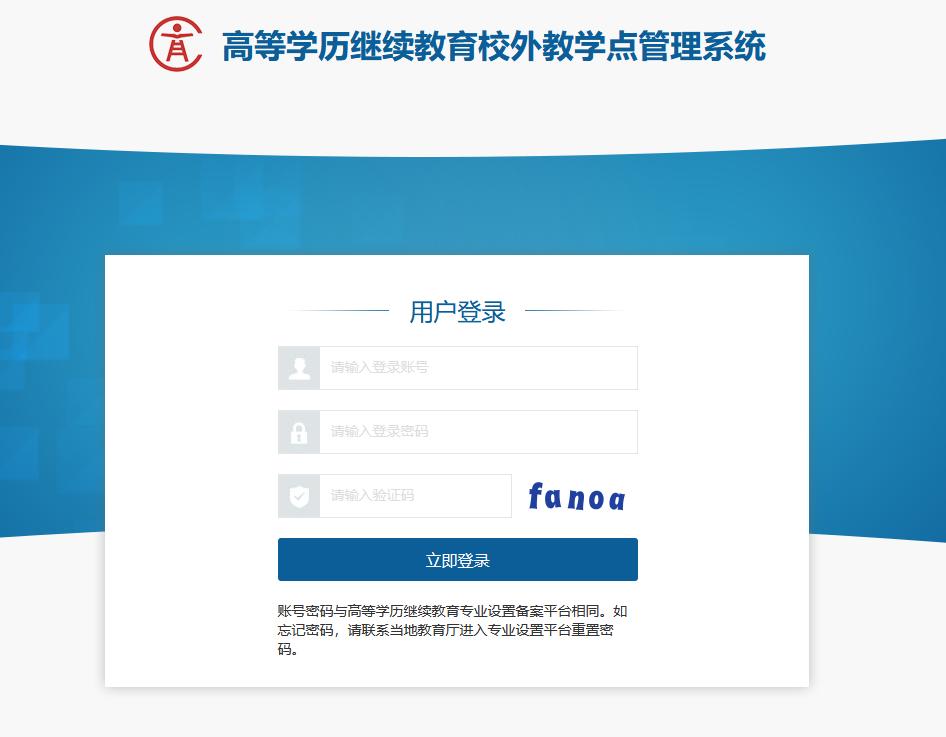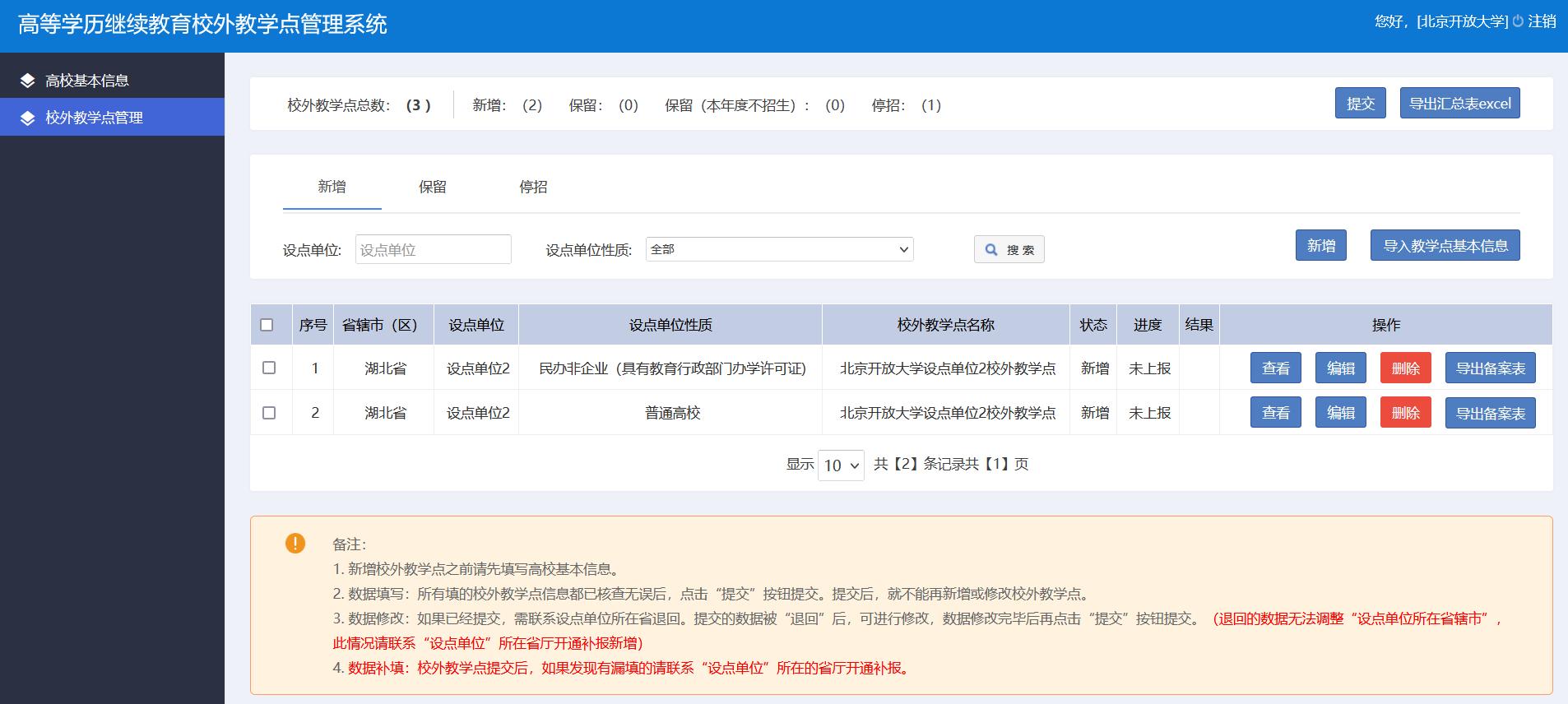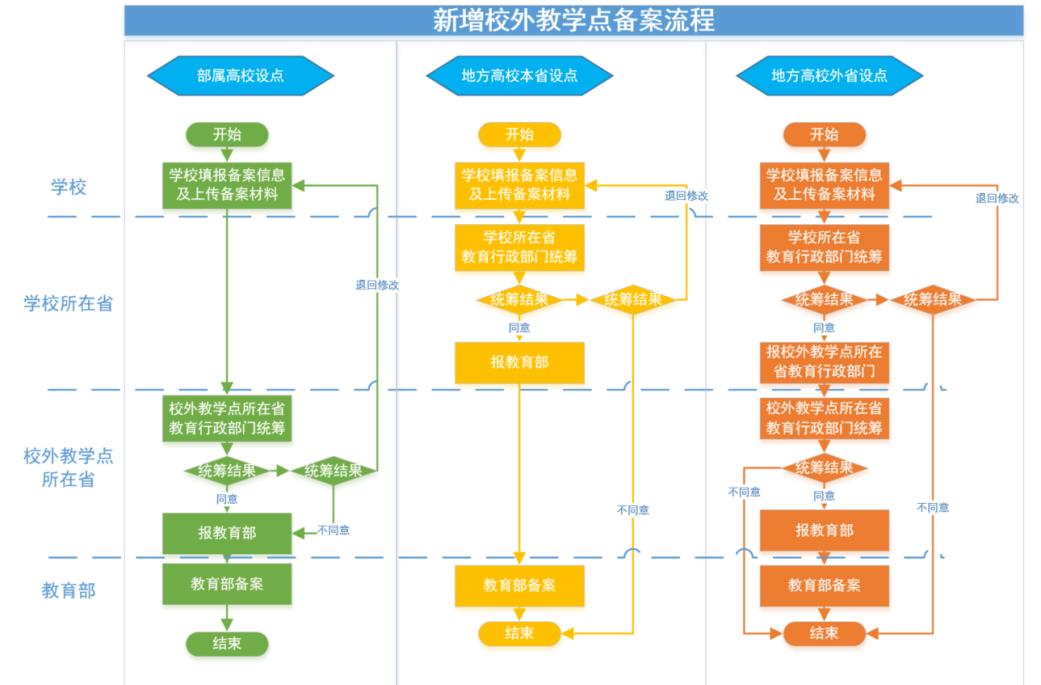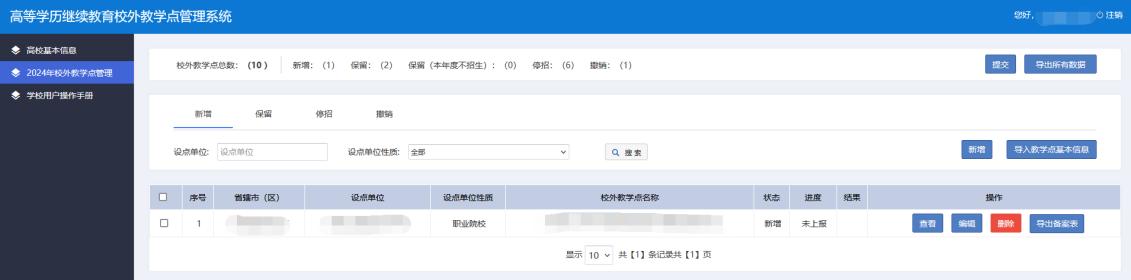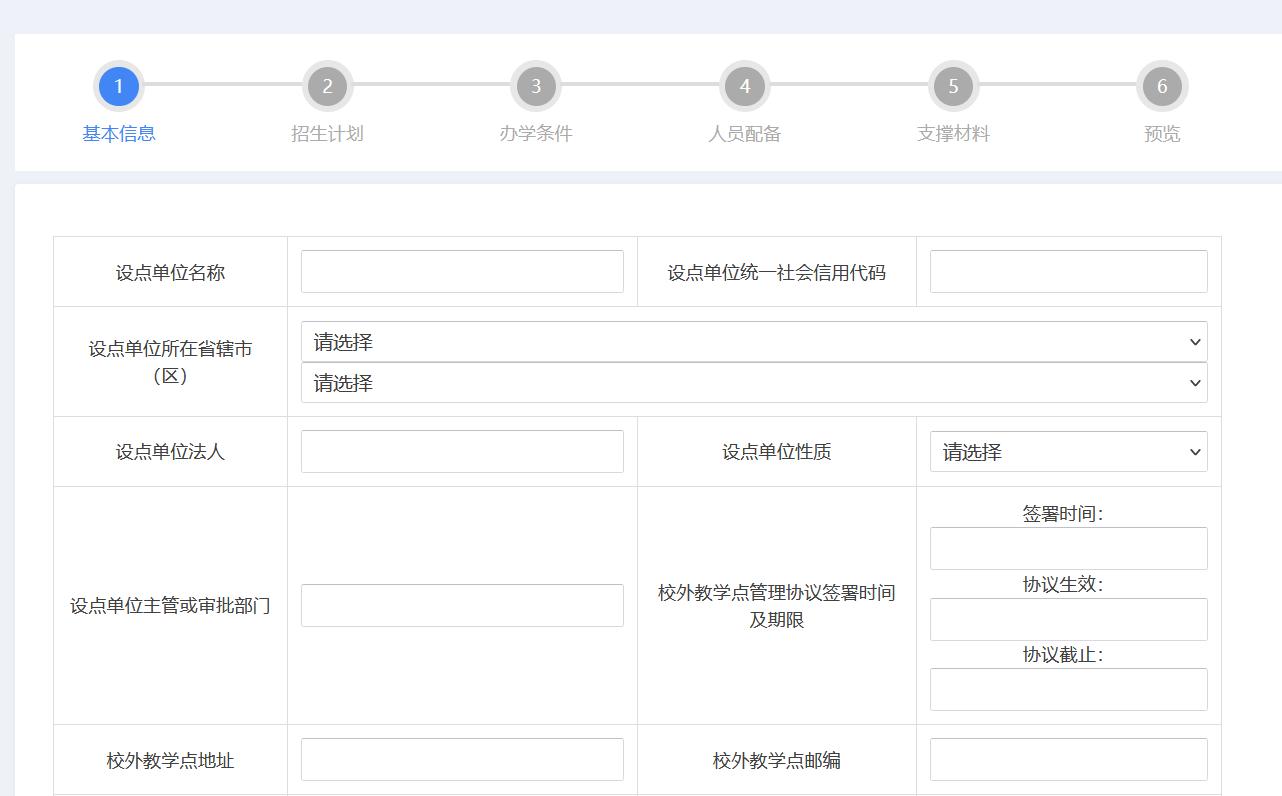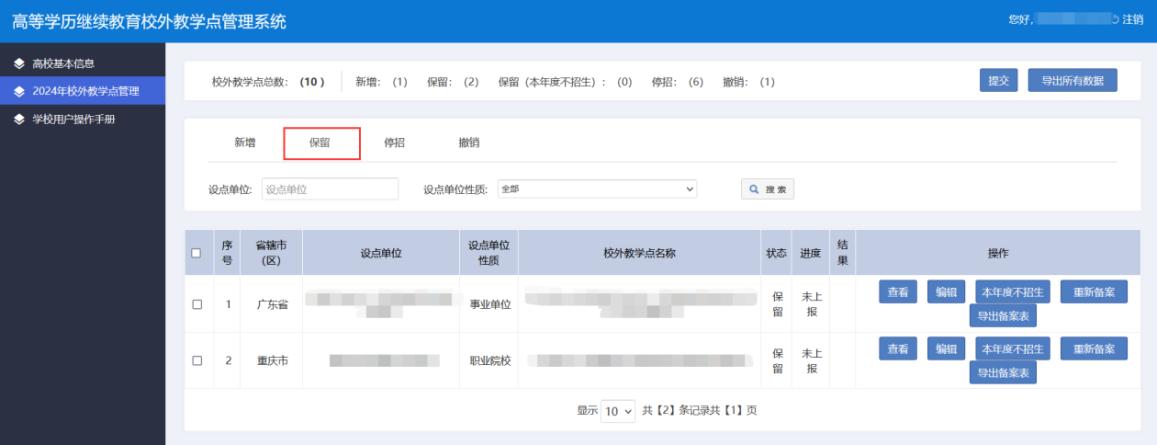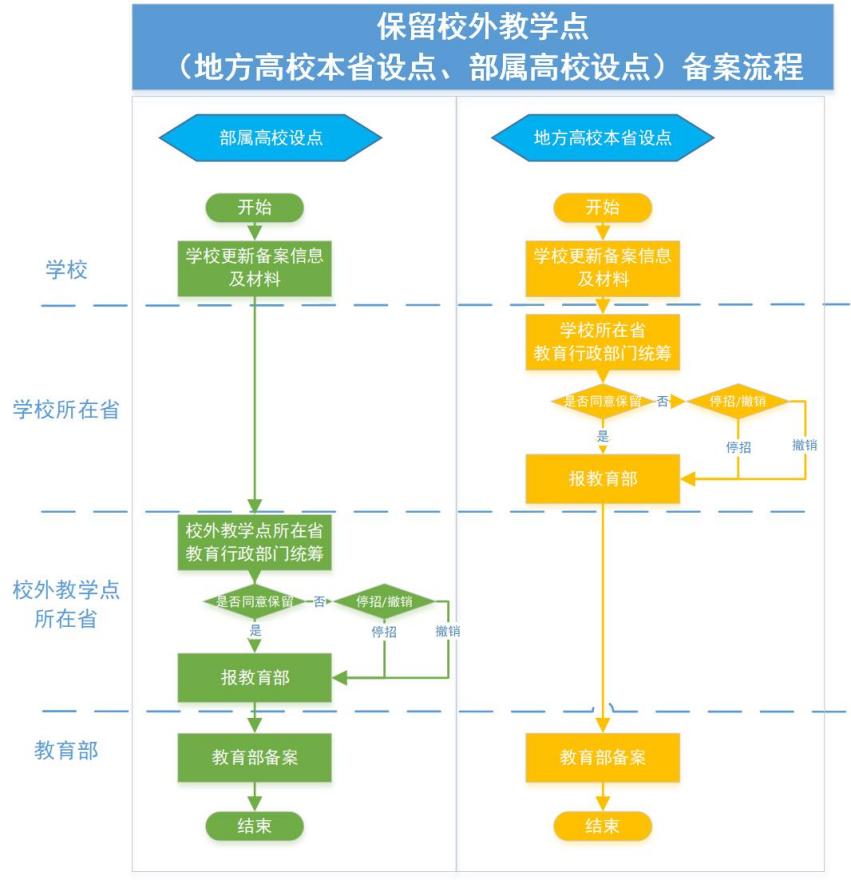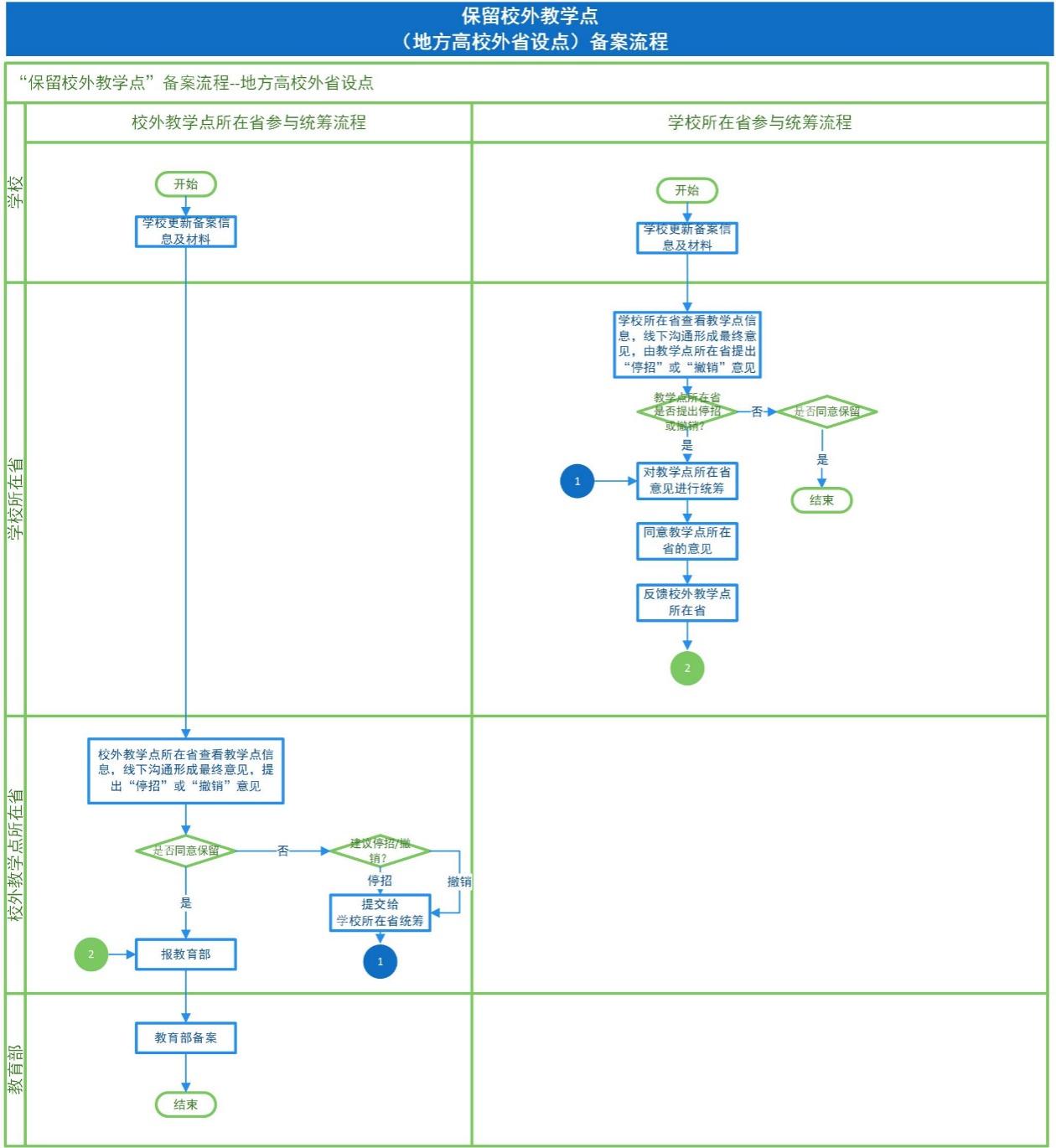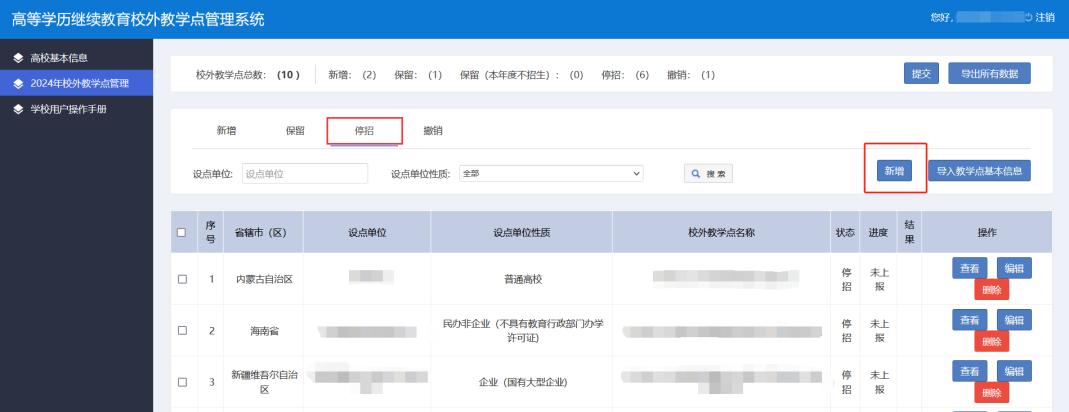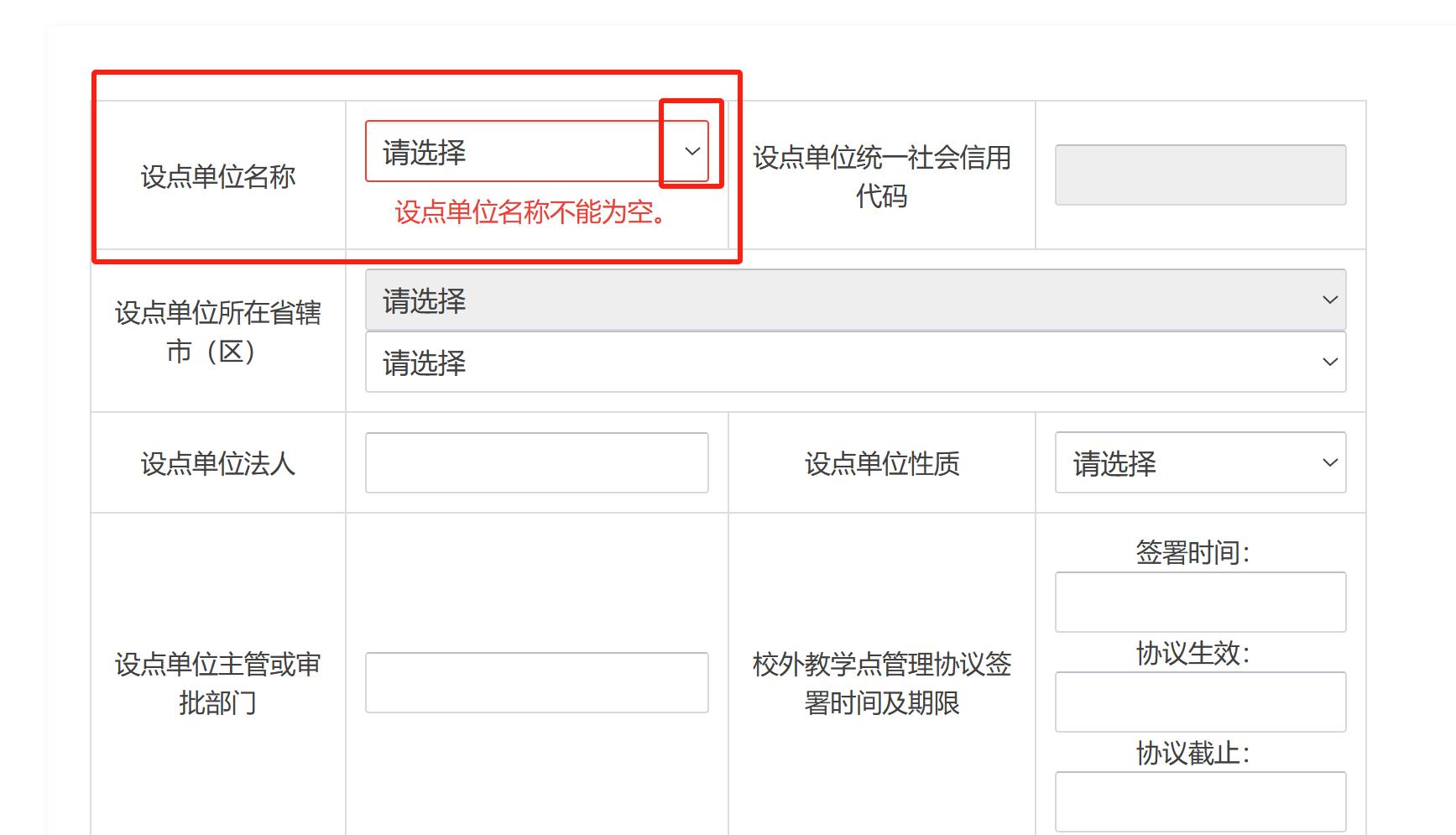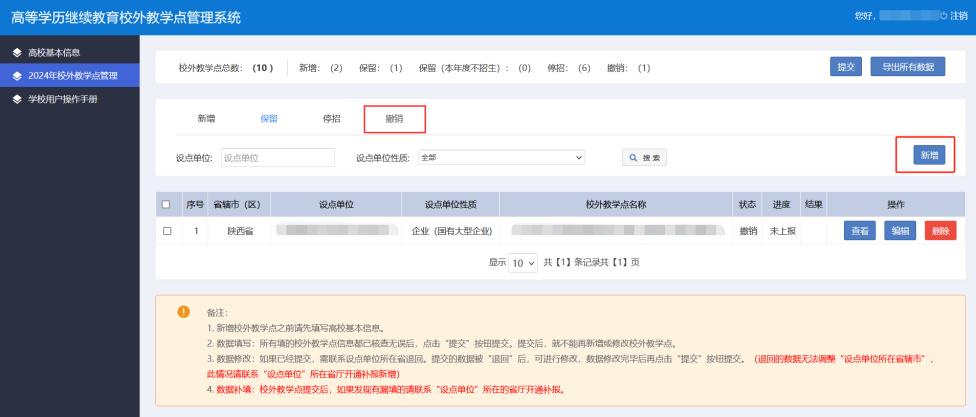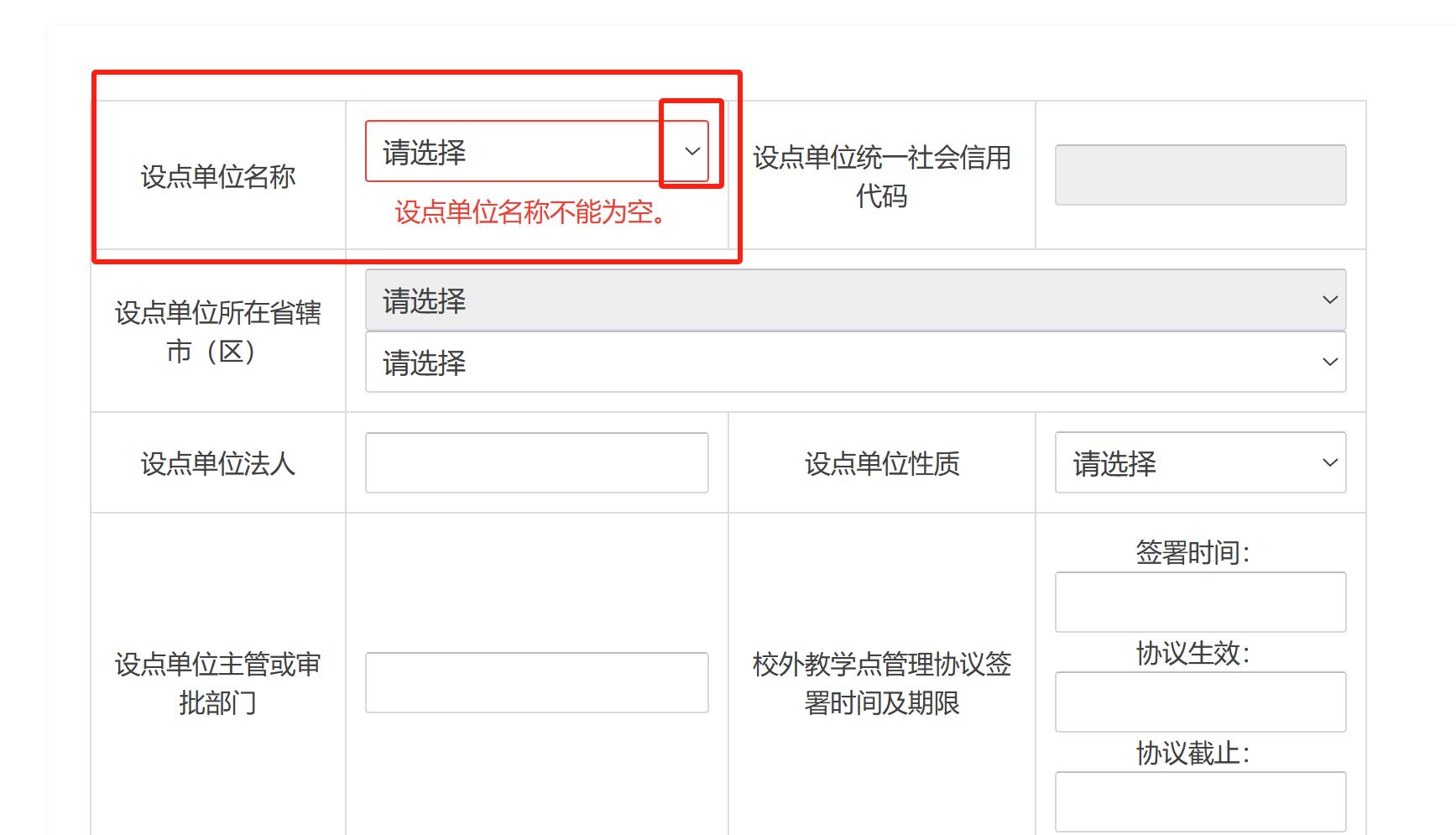高等学历继续教育校外教学点管理系统
网站地址:
http://jxjy.moe.edu.cn/admin/site/login-jxd,进入系统登录界面,如图1所示。
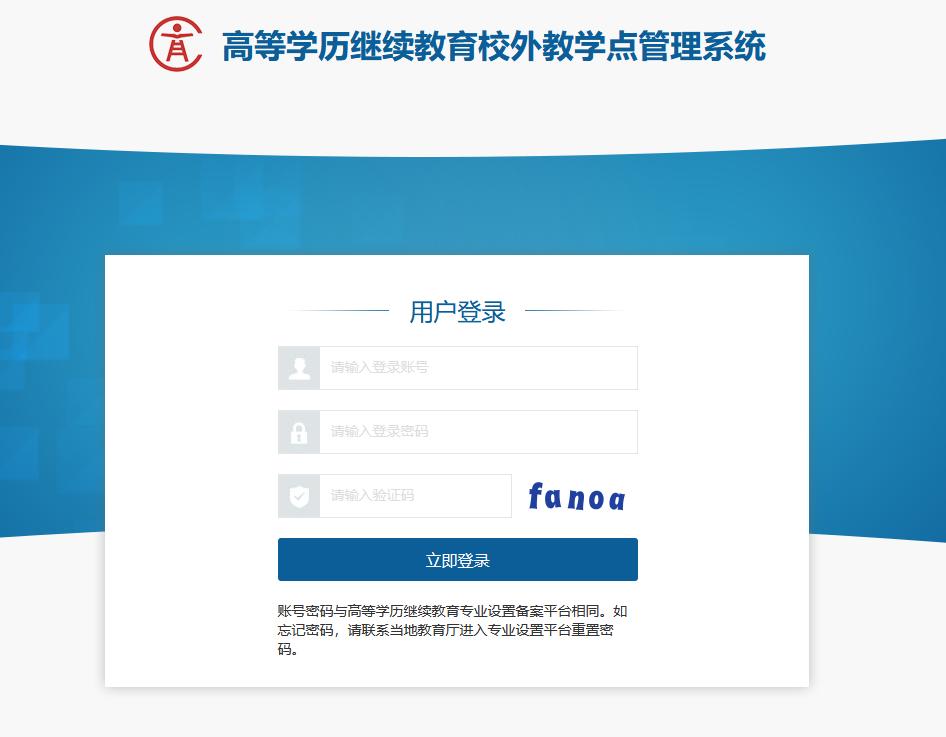
在用户登录框中输入正确的登录账号、密码和验证码,点击“立即登录”按钮,登录后进入系统,如图2所示。
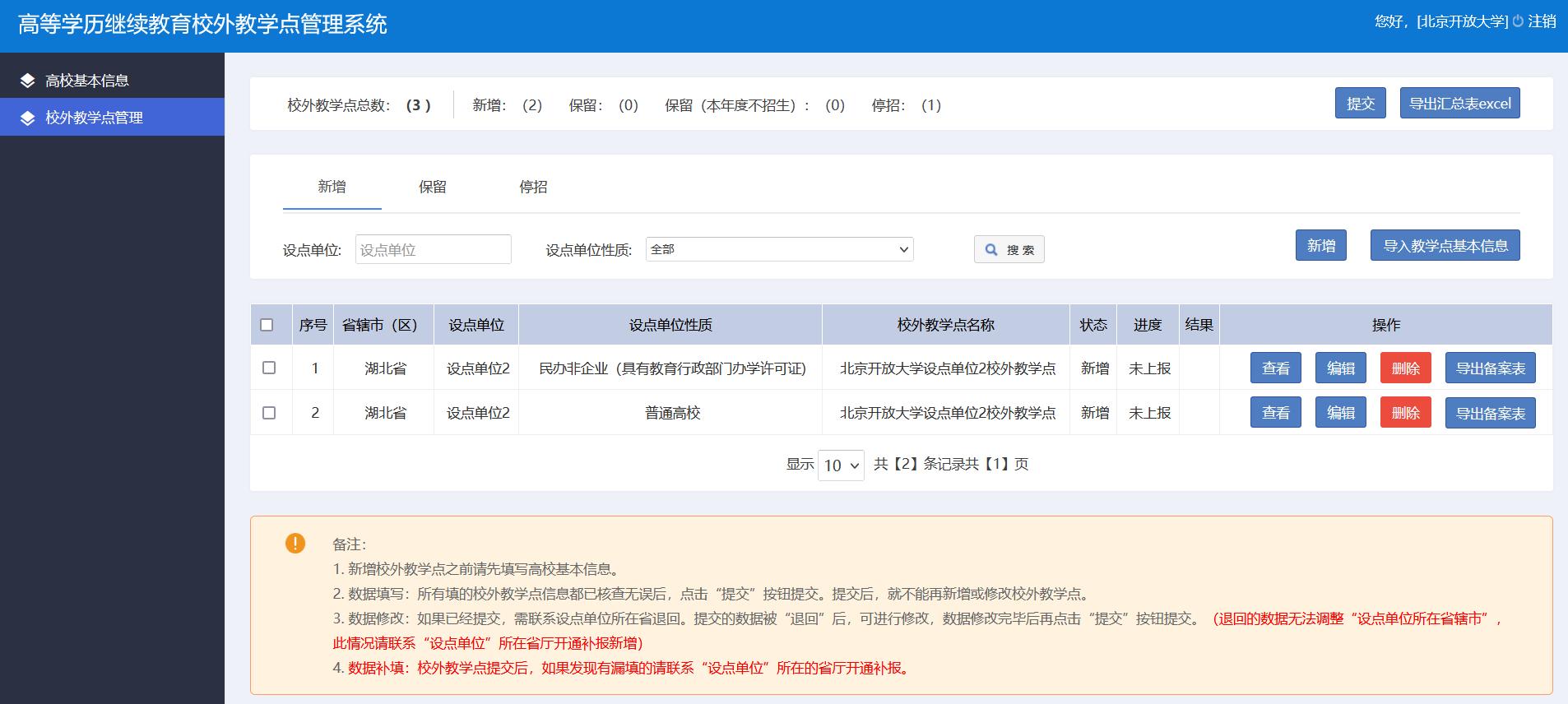
2.校外教学点填报
2.1.填报类别
填报分为四类:新增、保留、停招、撤销。
注:所有已经备案过的、自查符合文件要求的“保留”点以及“新增”点均须按文件中载明的要求在系统中更新或填报材料。原网络教育学习中心的设点单位拟参与高校学历继续教育(目前的函授、业余形式),应符合文件要求,并按“新增”点履行备案手续。
不符合文件要求、仍有在籍学生的点选择“停招”(包括网络教育学习中心),需填报基本信息。无在籍生的点应按照程序调整为“撤销”。
2.2.填报流程
所有类型均须先填写/更新高校基本信息。
2.2.1.填报类别:新增
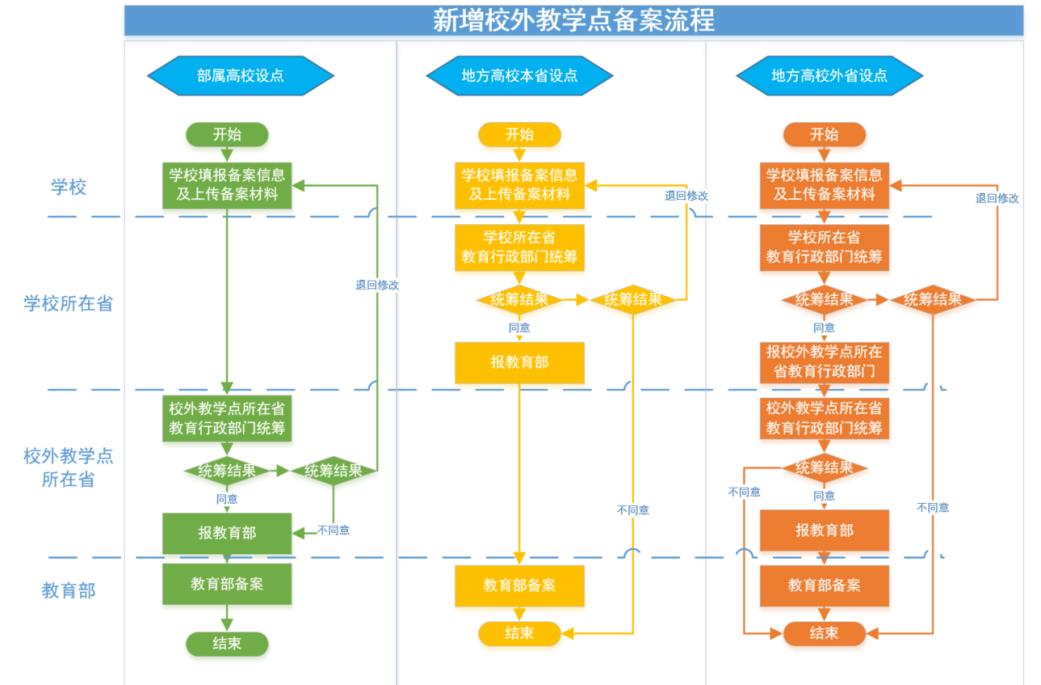
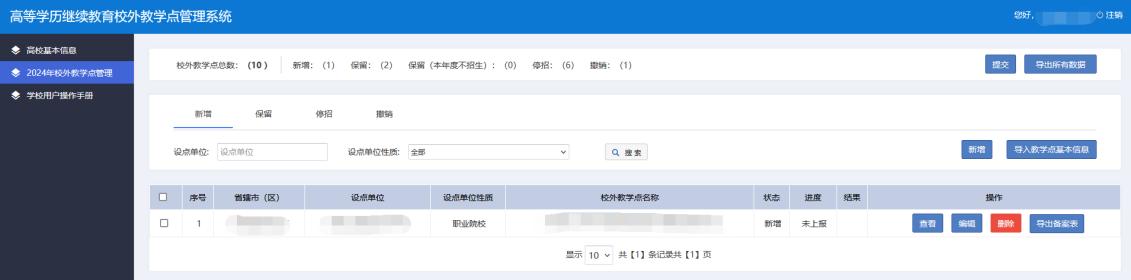
点击“新增”按钮,进入校外教学点信息填写界面,如图5所示:
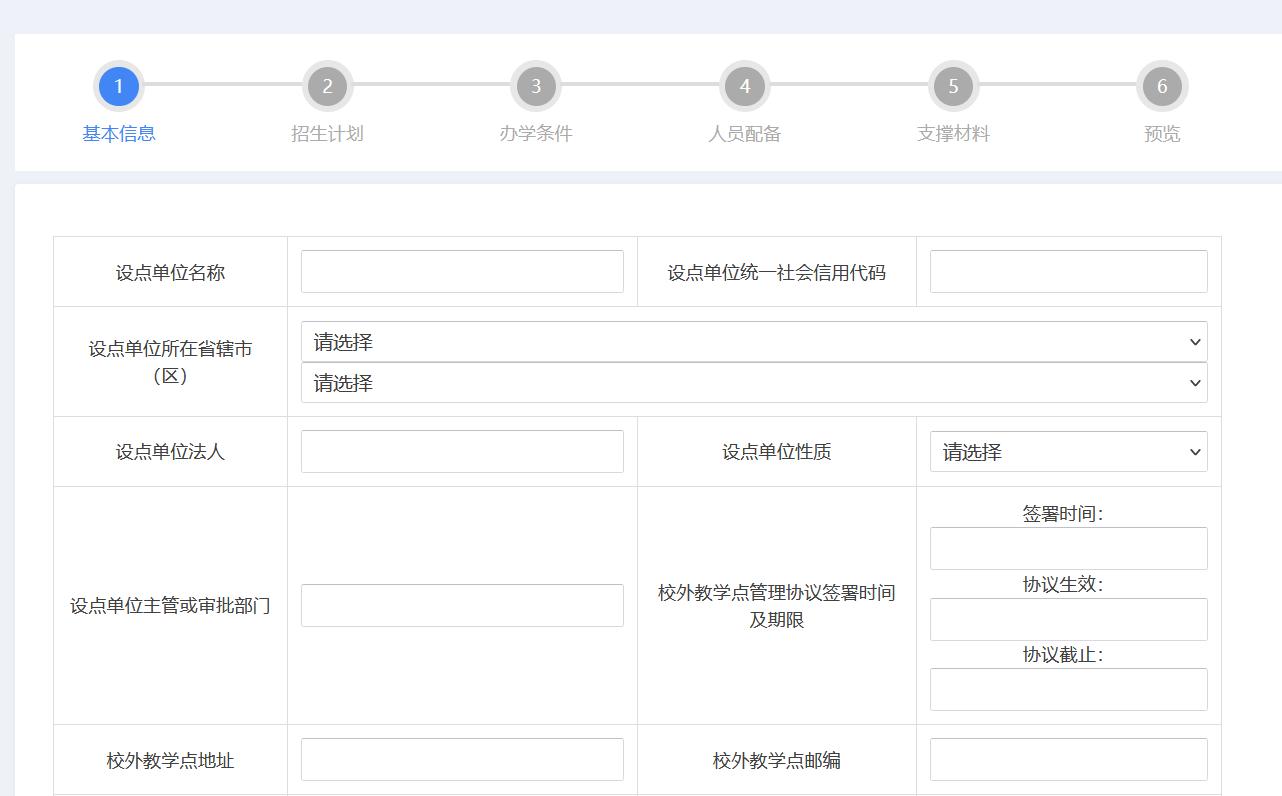
按照系统提供的步骤进行填写。
- 基本信息
- 招生计划
- 办学条件
- 人员配备
- 支撑材料
- 预览
填写完成之后,拟备案校外教学点主界面将显示已经填报的校外教学点信息,点击“编辑”按钮,可进入信息维护界面。点击“删除”按钮,可删除该校外教学点信息。
2.2.2.填报类别:保留
“保留”点的列表页面会显示去年在系统中备案通过的校外教学点,不能新增和删除,页面如图6所示:
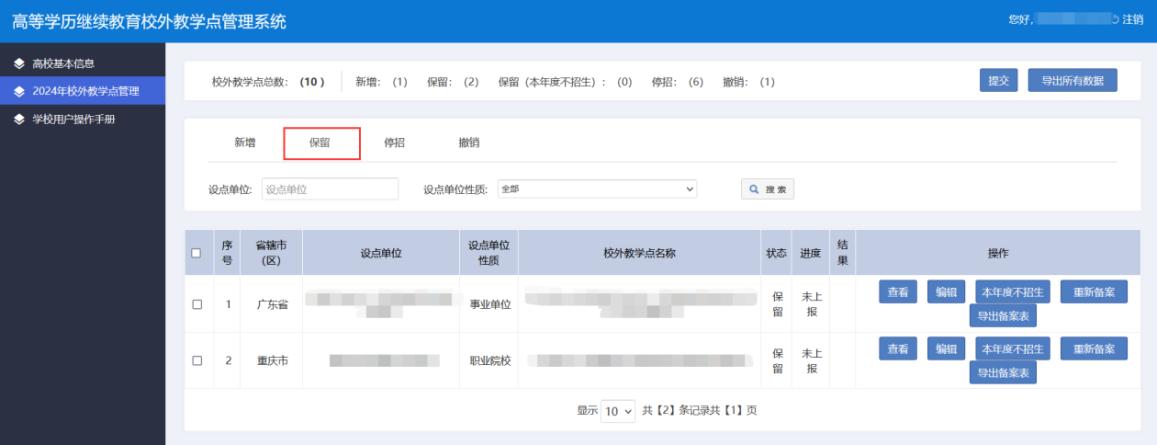
“保留”的校外教学点按本年度实际情况更新备案表有关信息,但设点单位名称、法人、地点、性质等重要信息发生变更的,须按照“新增”校外教学点要求重新备案;若新开设医学类、艺术类、外语类专业的,须按照“新增”校外教学点进行备案。
点击“编辑”按钮可进入校外教学点信息修改界面。
点击“本年度不招生”按钮,招生计划可以不填写。
点击“重新备案”按钮,校外教学点信息会显示在“新增”点的列表页面,在“保留”点的列表页面不在显示。
注:“保留”的校外教学点无法删除,如须将其调整为“停招”或“撤销”,则应在“停招”或“撤销”操作界面下点击“新增”。“保留”流程见图7和图8。
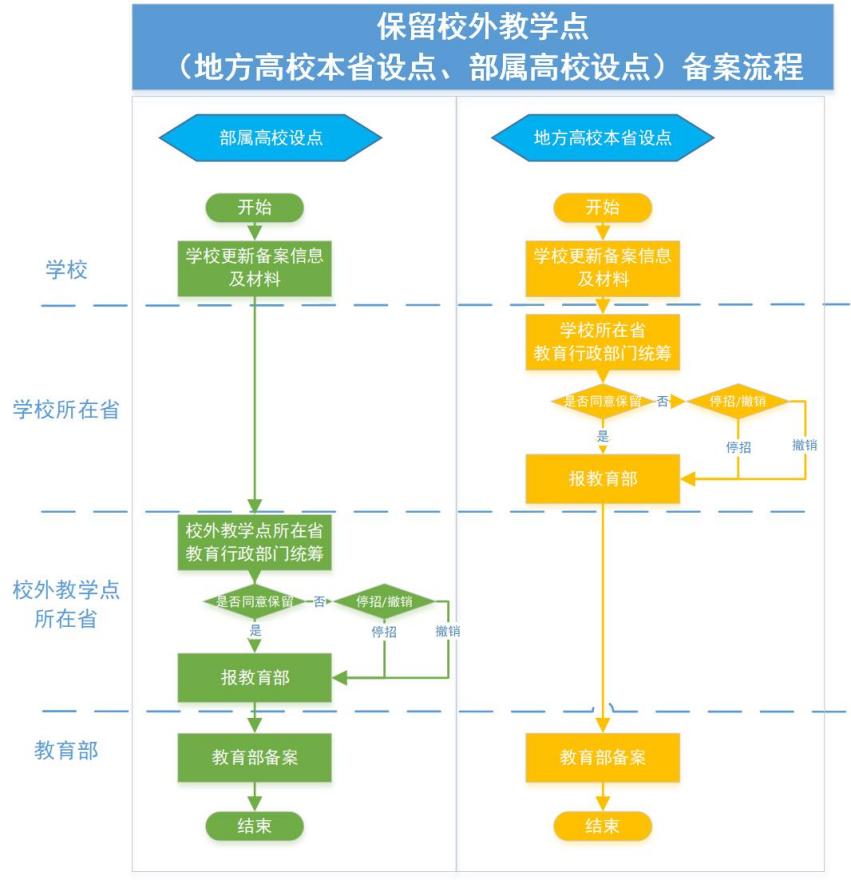
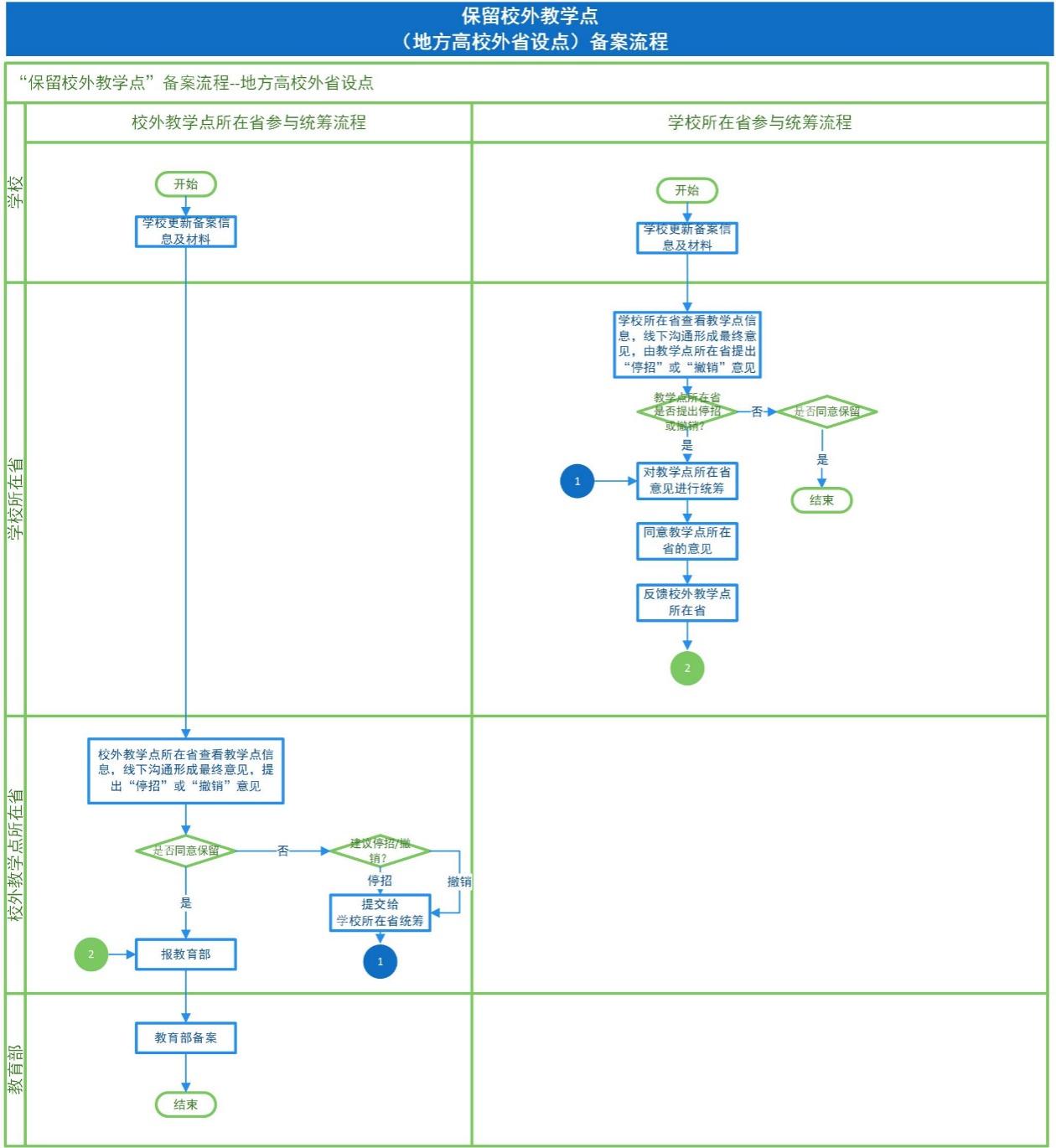
2.2.3.填报类别:停招
“停招”点的列表页面会显示去年在系统中填报的“停招”点,“保留”的校外教学点如需停招,点击“新增”按钮,在设点单位名称进行选择填写。
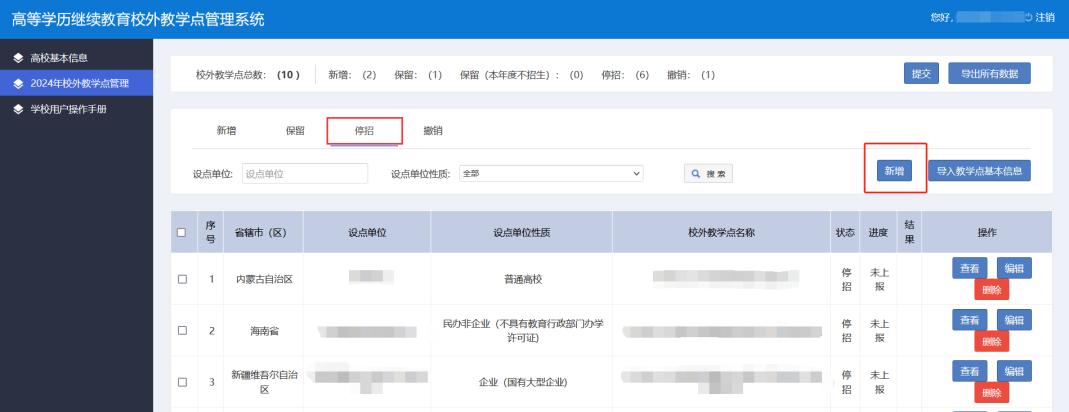
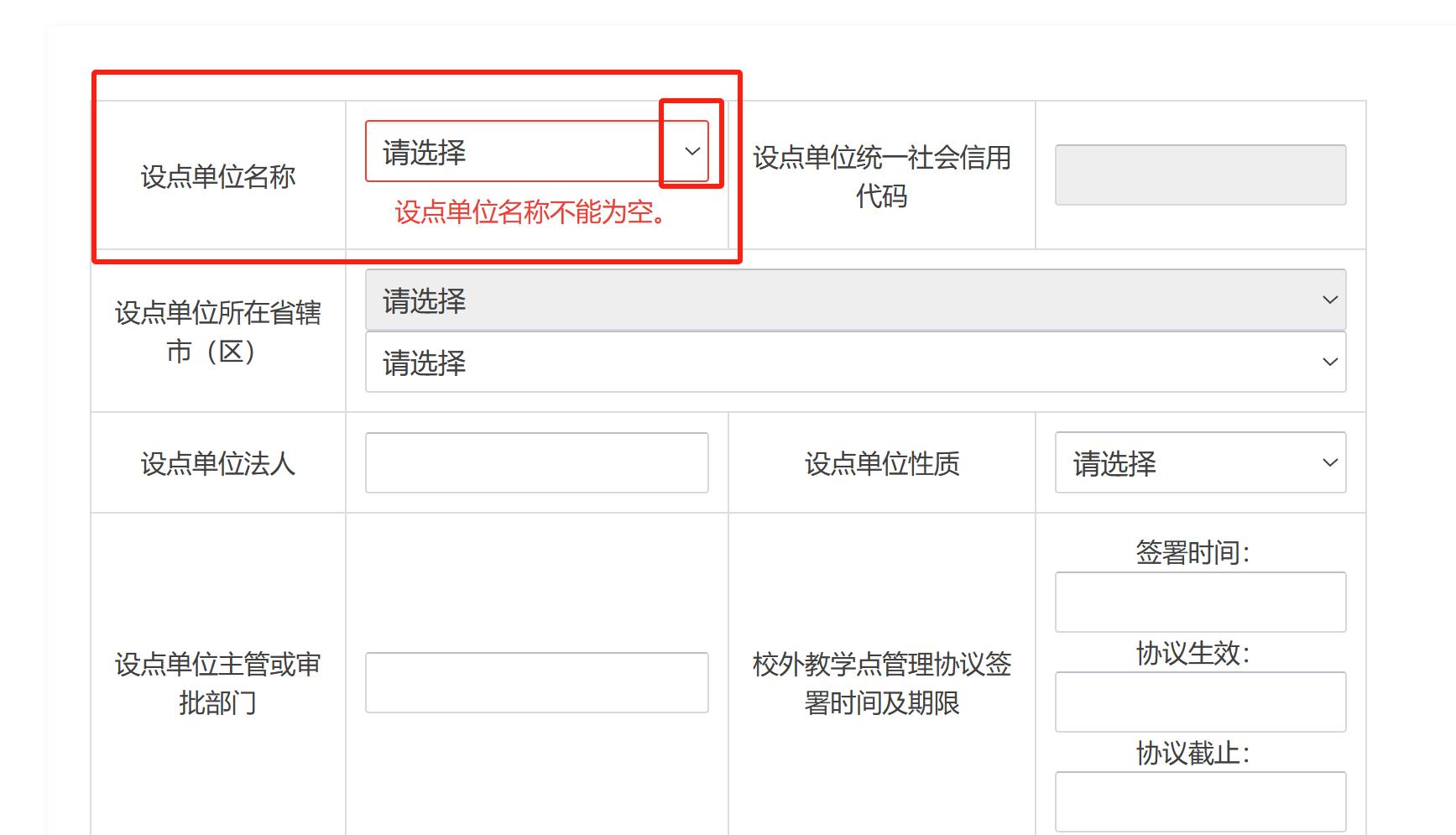
2.2.4.填报类别:撤销
“停招”的校外教学点若所有在籍生已培养完毕或由于其他原因需要撤销,可选择“撤销”登记备案,点击“新增”按钮,在设点单位名称进行选择填写进行填写。
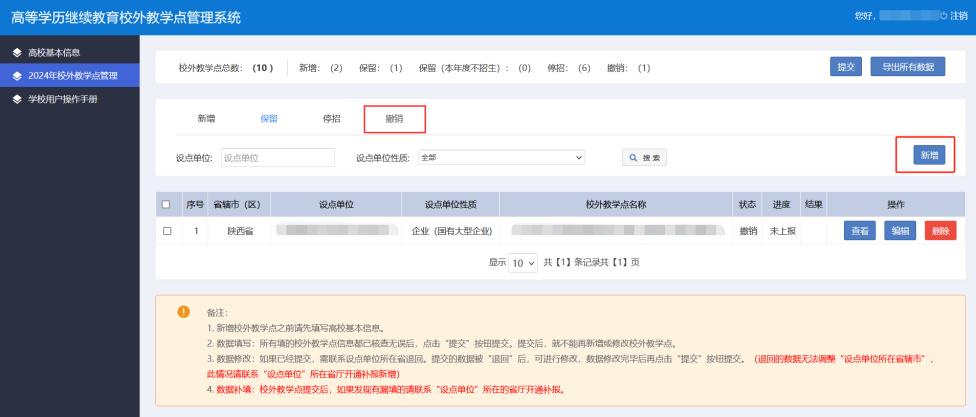
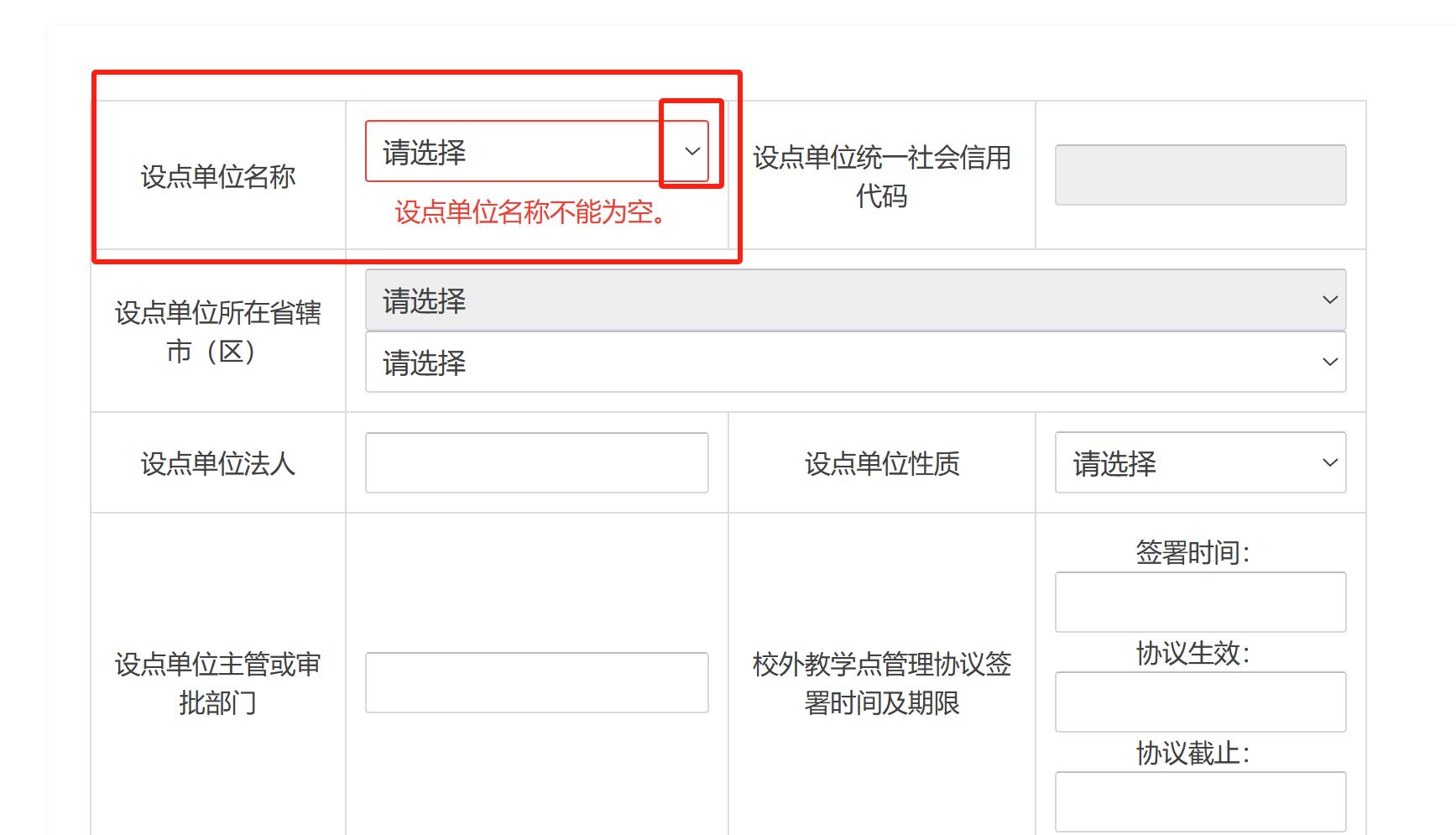
2.2.5.提交
注意:一定确定校外教学点的信息填报完成后,再点击“提交”按钮,将校外教学点信息提交给省级教育管理部门进行统筹汇总。
数据提交完成后,就不能再新增或修改校外教学点,如需修改,可由省级教育行政管理部门退回再修改。
如果发现有漏填的教学点,请联系“设点单位”所在的省厅开通补报。
3.忘记密码
若忘记密码,须联系上级单位重置密码。